表格内首行缩进快捷键 word表格段落首行缩进设置方法
更新时间:2023-10-27 14:55:59作者:xiaoliu
表格内首行缩进快捷键,在使用Word表格进行排版时,我们经常会遇到需要对表格内的文字进行首行缩进的情况,为了提高排版效果,Word提供了快捷键和段落设置方法来实现这一功能。通过按下Ctrl+T快捷键,我们可以方便地对表格内的首行进行缩进设置。我们也可以通过选择表格内的文字,点击格式选项卡中的段落按钮,进入段落设置界面,然后在缩进和间距选项卡中设置首行缩进的数值。通过掌握这些方法,我们可以轻松地对Word表格内的文字进行首行缩进,提升排版的美观度和可读性。
步骤如下:
1.新建Word文档,点击【插入】-【表格】。使用快捷绘制新建表格。
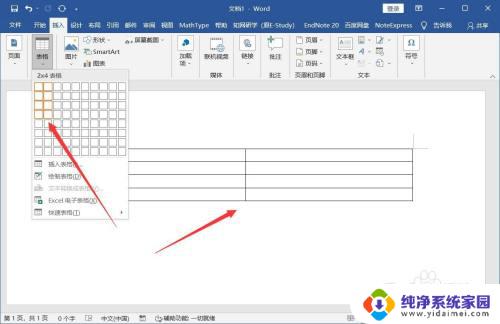
2.在表格单元格内输入文字,点击段落菜单右下角箭头符号。
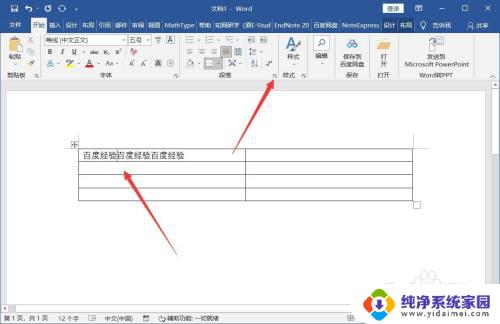
3.在段落设置中选择特殊格式为首行缩进2字符,点击【确定】。
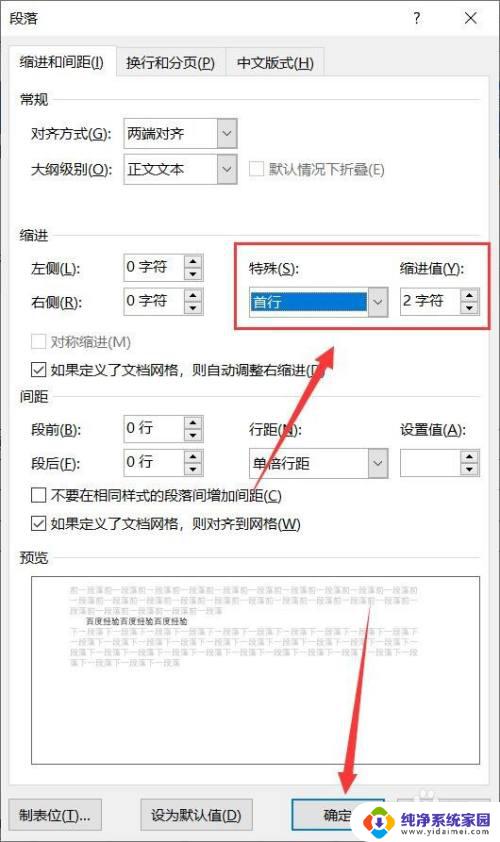
4.返回文档即可看到单元格内的文字向右缩进了两个字符。
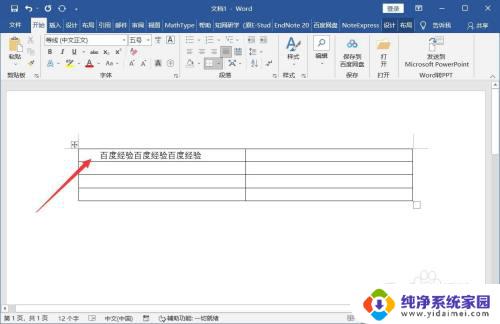
以上是表格内首行缩进快捷键的全部内容,如果你遇到了类似的情况,请按照小编的方法进行处理,希望这对你有所帮助。
表格内首行缩进快捷键 word表格段落首行缩进设置方法相关教程
- word首行缩进2字符的快捷键 Word首行缩进格式设置方法
- word如何设置段落首行缩进 怎么设置首行缩进
- wps首行缩进怎么设置 WPS如何设置段落首行缩进
- 文字首行缩进2字符怎么设置 文档段落首行缩进方法
- 怎么首行缩进2个字符 word文档段落首行缩进2字符
- 首行缩进两格怎么设置 Word首行空两格设置方法
- word文档首行缩进怎么弄 word首行缩进设置方法
- word段首缩进2字符怎么设置 如何让每一段落首行缩进两个字符
- word文档首行缩进2个字符 首行缩进2个字符的文档格式
- wps首行缩进怎么弄 wps首行缩进设置方法
- 笔记本开机按f1才能开机 电脑每次启动都要按F1怎么解决
- 电脑打印机怎么设置默认打印机 怎么在电脑上设置默认打印机
- windows取消pin登录 如何关闭Windows 10开机PIN码
- 刚刚删除的应用怎么恢复 安卓手机卸载应用后怎么恢复
- word用户名怎么改 Word用户名怎么改
- 电脑宽带错误651是怎么回事 宽带连接出现651错误怎么办